Sadržaj
Kada postoji problem s bežičnim umrežavanjem, upozorenje "nema interneta, zaštićena" veza je jedna od najčešćih grešaka na Windows uređajima. Većina korisnika je zbunjena ovom greškom jer znaju da su povezani na svoj Wi-Fi ruter, ali nemaju pristup internetu.
Ništa se neće učitati u vaš web pretraživač ako pokušate da ga koristite. Pogledajmo poruku o grešci "nema interneta, osiguran", koja implicira kako je riješiti i šta uzrokuje.
Primijetit ćete mali žuti trokut iznad internet simbola ako zadržite pokazivač iznad svog Wi-a -Fi ikona u sistemskoj paleti. Kada zadržite pokazivač iznad ovoga, pojavit će se mali savjet s porukom "nema interneta, osiguran".
Ova poruka o grešci ukazuje da ne dobijate pristup internetu dok ste povezani na svoje Wi-Fi ime ili mrežu preko sigurnu vezu. To također može značiti da je vaša internet veza potpuno nedostupna.
Šta uzrokuje grešku internetske veze “Nema interneta, zaštićeno”
Promjena postavki vaše mrežne veze je tipičan uzrok “ne Internet, problem sa sigurnom” vezom. Najnovija ažuriranja mogu se slučajno izmijeniti ili pogrešno postaviti samo preuzimanjem najnovijih ažuriranja. Dakle, s tim rečeno, hajde da riješimo problem korištenjem metoda za rješavanje problema navedenih u nastavku.
5 metoda za rješavanje problema za ispravljanje greške internetske veze “Nema interneta,Zaštićeno”
Zaboravite Wi-Fi vezu i ponovo se povežite
Jedno od najjednostavnijih rješenja za poruku o grešci “nema interneta, osigurano” na našoj listi je upućivanje vašem računaru da zaboravi vašu internetsku vezu . Ovo će vam omogućiti da ponovo uspostavite vezu između vašeg računara i Wi-Fi mreže i vidite je li problem uzrokovan problemom s rutama Wi-Fi mreže.
- Kliknite na ikonu Interneta na sistemskoj traci u donjem desnom uglu radne površine.
- Vidjet ćete listu Wi-Fi mreža dostupnih na vašoj lokaciji i one na koju ste povezani.
- Kliknite desnim tasterom miša na Wi-Fi mreži na koju ste povezani i kliknite na “Zaboravi.”

- Kada zaboravite Wi-Fi vezu, ponovo se povežite na nju i provjerite da li je “ nema interneta, osigurano” poruka o grešci je ispravljena.
Onemogućite VPN
VPN može uključivati ugrađeni sigurnosni mehanizam koji će vas spriječiti da se povežete na internet ako VPN server umire ili pada.
Onemogućite VPN uslugu deaktiviranjem njenog rada, a zatim se ponovo pridružite svom internetu da utvrdite da li je to uzrok upozorenja "nema interneta, zaštićene" veze. Da biste prekinuli vezu, pronađite VPN u postavkama VPN-a i zaustavite ga desnim klikom ili idite na VPN dio postavki Windowsa i isključite ga. Ako se možete povezati na internet, problem bi bio u VPN-u.
- OtvoriWindows postavke tako što ćete istovremeno držati pritisnute tipke “Windows” + “I”.

- Kliknite na “Network & Internet” u prozoru Windows postavki.

- Označite sve opcije pod VPN Advanced Options isključene i uklonite sve VPN veze.
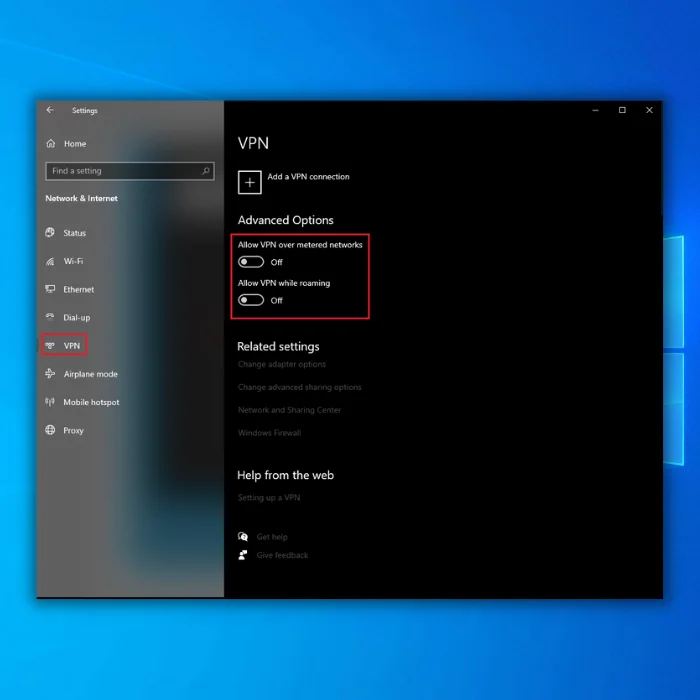
- Ponovo se povežite na svoju Wi-Fi mrežu i provjerite je li problem riješen.
Pokrenite alat za rješavanje problema s internetskom vezom
Možete automatski riješiti sve probleme s internetom koristeći alat za rješavanje problema s internetskom vezom.
- Otvorite postavke Windowsa istovremeno držeći pritisnute tipke “Windows” + “I”.

- Kliknite na “ Ažuriraj & Sigurnost.”

- Kliknite na “Rješavanje problema” u lijevom oknu i kliknite na “Dodatni alati za rješavanje problema.”

- Pod dodatne alate za rješavanje problema, kliknite na “Internet Connections” i “Run the Troubleshooter.”

- Alat za rješavanje problema će zatim skenirati za sve probleme i predstaviti sve popravke.
Poništite mrežnu konfiguraciju
Ovo vrlo jednostavno tehnološko rješenje zahtijevat će korištenje komandne linije. Ovim pristupom oslobađate i obnavljate svoju IP adresu i ispirete svoju DNS keš memoriju.
- Držite pritisnutu tipku “windows” i pritisnite “R” i upišite “cmd” u naredbu za pokretanje linija. Držite zajedno tipke "ctrl i shift" i pritisnite enter. Kliknite “OK” u sljedećem prozoru da dodijelite administratorudozvole.

- Upišite sljedeće naredbe u komandnu liniju i pritisnite enter svaki nakon naredbe:
- netsh winsock reset
- netsh int ip reset
- ipconfig /release
- ipconfig /renew
- ipconfig /flushdns
- Ukucajte “exit” u komandnoj liniji, pritisnite “enter” i ponovo pokrenite računar nakon što pokrenete ove komande. Provjerite da li se problem “nema interneta, osiguran” i dalje pojavljuje.
Ažurirajte svoj mrežni upravljački program
Poznato je da upravljački programi koji su zastarjeli stvaraju mnoge probleme. Provjerite je li vaš mrežni adapter ažuriran kako biste bili sigurni da nije u kvaru.
- Pritisnite tipke “Windows” i “R” i upišite “devmgmt.msc” u komandnu liniju za pokretanje , i pritisnite enter.

- Na listi uređaja proširite „Mrežni adapteri“, kliknite desnim tasterom miša na vaš Wi-Fi adapter i kliknite na „Ažuriraj upravljački program“.
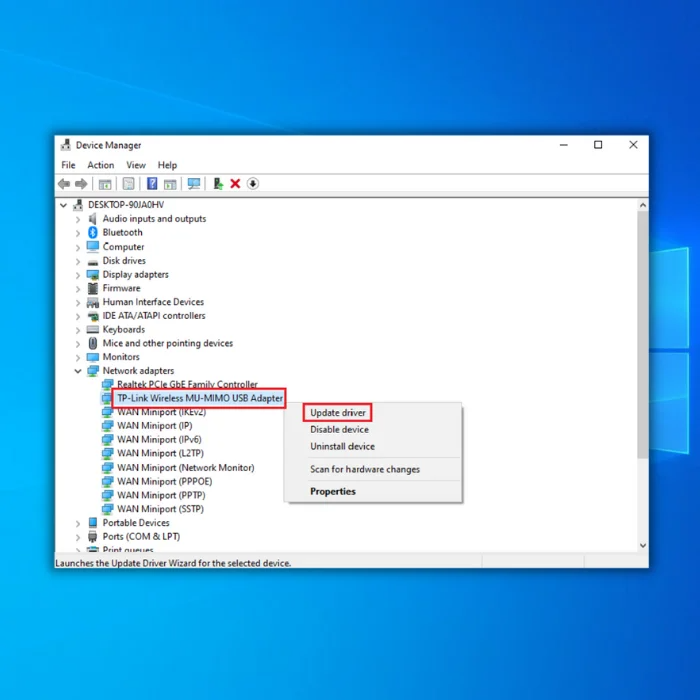
- Odaberite “Automatsko traženje upravljačkih programa” i slijedite naredne upute da u potpunosti instalirate novi drajver za vaš Wi-Fi adapter.
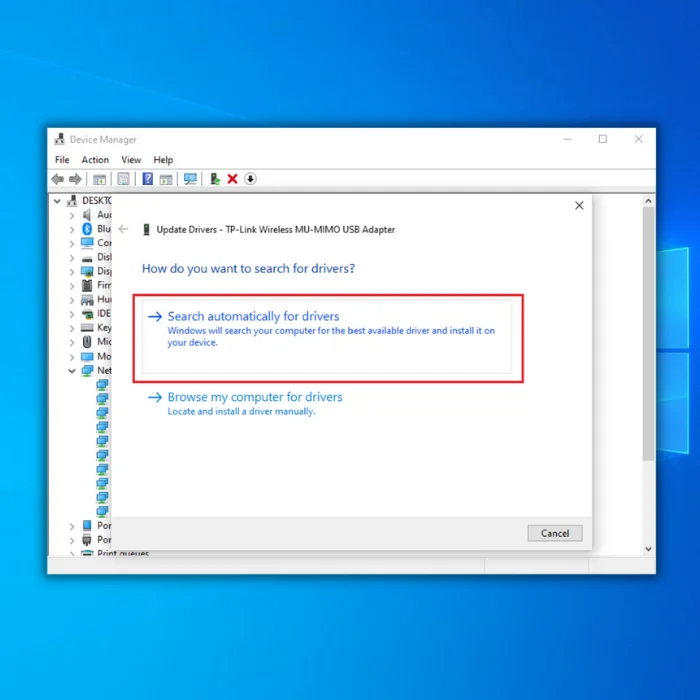
- Također možete provjeriti web stranicu proizvođača za najnoviji upravljački program vašeg Wi-Fi adaptera kako biste dobili najnoviji upravljački program.
Završi
“Nema interneta, osigurano ” veza bi trebala biti razriješena kada završite sve ove korake i moći ćete se povezati na internet i koristiti internet. Ako problem i dalje postoji nakon rješavanja problema, razmislite o uključivanju napajanja ili ponovnom postavljanjuruter da vidite hardverski problem.
Probajte alternativnu Wi-Fi mrežu ili se povežite putem ethernet kabla i uporedite rezultate ako ovo ne uspije. Također biste trebali provjeriti kod svog dobavljača internetskih usluga ima li nestanka interneta u vašem području.
Windows alat za automatsku popravku Informacije o sistemu
Informacije o sistemu- Vaš uređaj trenutno radi pod Windowsom 7
- Fortect je kompatibilan s vašim operativnim sistemom.
Preporučeno: Za popravku Windows grešaka, koristite ovaj softverski paket; Fortect System Repair. Ovaj alat za popravak dokazano identificira i popravlja ove greške i druge probleme sa Windowsom s vrlo visokom efikasnošću.
Preuzmi sada Fortect System Repair
- 100% siguran kao što je potvrdio Norton.
- Samo vaš sistem i hardver se procjenjuju.

